Exchange Online 中的“可恢复的项目”文件夹
重要
有关 Exchange 安全性和合规性功能,请参阅 Microsoft 365 安全中心和 Microsoft Purview 合规性门户 。 它们在新的 Exchange 管理中心中不再可用。
为了防止意外或恶意删除,以及为了便于在诉讼或调查之前或调查期间经常执行的发现工作,Exchange Online 使用“可恢复的项目”文件夹。 “可恢复的项目”文件夹取代了 Exchange 早期版本中称为 转储程序 的功能。 以下 Exchange 功能使用“可恢复的项目”文件夹:
已删除项目的保留时间
单个项目恢复
就地保留
诉讼保留
电子数据展示保留
Microsoft 365 和 Office 365 保留策略
邮箱审核日志记录
日历日志记录
术语
了解以下术语将帮助你了解本文中的内容。
删除:描述何时从任何文件夹中删除项目并将其置于“已删除邮件”默认文件夹中。
软删除:描述何时从“已删除邮件”默认文件夹中删除项目并将其置于“可恢复的项目”文件夹中。 还描述 Outlook 用户何时通过按 Shift+Delete 删除项目,这会绕过“已删除邮件”文件夹,并将该项目直接放在“可恢复的项目”文件夹中。
硬删除:描述何时将项目标记为从邮箱数据库清除。 这也称为“存储硬删除”。
“可恢复项”文件夹
每个用户邮箱分为两个子树:IPM (人际邮件) 子树,子树包含正常可见的文件夹(如收件箱、日历和已发送邮件)和非 IPM 子树,其中包含有关邮箱的内部数据、首选项和其他操作数据。 “可恢复的项目”文件夹驻留在每个邮箱的非 IPM 子树中。 此子树对于使用 Outlook、Outlook 网页版 (以前称为 Outlook Web App) 或其他电子邮件客户端的用户不可见。
此体系结构的更改带来以下重要利益:
当邮箱移至另一邮箱数据库时,“可恢复的项目”文件夹也随之移动。
“可恢复的项目”文件夹由 Exchange 搜索编制索引,可通过在 Microsoft Purview 合规性门户中使用 In-Place 电子数据展示或内容搜索来发现。
“可恢复的项目”文件夹有自己的存储配额。
Exchange 可以防止从“可恢复的项目”文件夹中清除数据。
Exchange 可以跟踪某些内容的编辑。
“可恢复的项目”文件夹包含下列子文件夹:
删除:此子文件夹包含从“已删除邮件”文件夹中删除的所有项目。 (在 Outlook 中,用户可通过按 Shift+Delete 软删除项目。) 用户可通过 Outlook 和 Outlook 网页版中的“恢复已删除邮件”功能使用此子文件夹。
版本:如果启用了 In-Place 保留、诉讼保留或 Microsoft 365 或 Office 365 保留策略,则此子文件夹包含项目的原始副本,如果项目多次修改,则保存修改前的项目副本。 若要了解哪些操作被视为修改,请参阅本文后面的“写入时复制”部分。 此文件夹对最终用户不可见。
清除:如果启用了诉讼保留或单个项目恢复,则此子文件夹包含硬删除的所有项目。 此文件夹对最终用户不可见。
审核:如果为邮箱启用了邮箱审核日志记录,则此子文件夹包含审核日志条目。 若要详细了解邮箱审核日志记录,请参阅 在 Exchange Online 中导出邮箱审核日志。
DiscoveryHolds:如果启用了 In-Place 保留,或者向邮箱分配了 Microsoft 365 或 Office 365 保留策略,则此子文件夹包含满足保留查询参数并硬删除的所有项目。
日历日志记录:此子文件夹包含邮箱中发生的日历更改。 此文件夹对用户不可用。
SubstrateHolds:如果启用了 In-Place 保留、诉讼保留或 Microsoft 365 或 Office 365 Teams 聊天保留策略,则如果邮件已被修改或删除,此子文件夹将包含 Teams 邮件的原始副本。 保存修改前项的副本。 此文件夹对最终用户不可见。
下图显示“可恢复的项目”文件夹中的子文件夹。 它还显示已删除的项目的保留时间、单个项目恢复以及以下各节中所述的保留工作流进程。
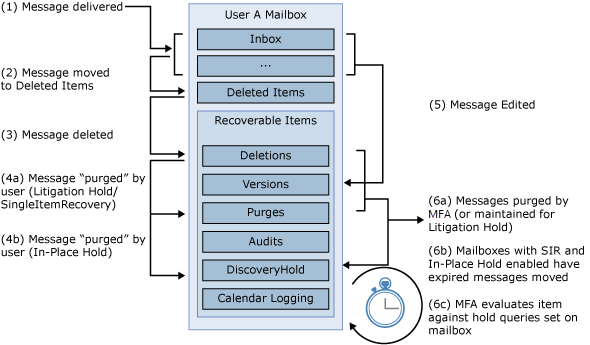
已删除项目的保留时间
在下列情况下将项目视为被软删除:
用户从“已删除邮件”文件夹删除项目或清空所有项目。
用户按 Shift+Delete 从任何其他邮箱文件夹删除项目。
软删除的项目将移至“可恢复的项目”文件夹的“删除内容”子文件夹。 这多增加了一层保护,这样用户便可以恢复已删除的项目,而不必请求帮助中心进行干预。 用户可以使用 Outlook 或 Outlook 网页版中的“恢复已删除邮件”功能来恢复已删除的项目。 用户还可以使用此功能来永久删除项目。 有关更多信息,请参阅:
项目将保留在“删除内容”子文件夹中,直到达到已删除邮件的保留期限。 Exchange Online 的默认已删除项目保留期为 14 天。 可以修改邮箱的此期限,最长为 30 天。 除了已删除邮件的保留期限,“可恢复的项目”文件夹还受配额限制。 若要了解详细信息,请参阅本文后面的 可恢复项目邮箱配额 。
删除的项目保留期到期后,将从 Exchange Online 中删除该项目。
单个项目恢复
如果从“删除”子文件夹中删除了某个项目,则用户通过使用“恢复已删除邮件”功能清除该项目,或者由自动化过程(例如,设置为永久删除的“托管文件夹助理” (保留标记(例如) )删除,则该项目将移动到“清除”子文件夹,并且用户无法恢复该项目。 当托管文件夹助理为已启用单个项目恢复的邮箱处理“可恢复的项目”文件夹时,如果尚未达到某项目的已删除邮件保留期限,则不会清除“清除”子文件夹中的任何项目。 这意味着管理员仍可以使用电子数据展示工具(如 In-Place 电子数据展示或内容搜索)恢复项目。
下表列出了在启用了单个项目恢复时,“可恢复的项目”文件夹中的内容以及可对此文件夹执行的操作。
| 单个项目恢复的状态 | “可恢复的项目”文件夹包含软删除的项目 | “可恢复的项目”文件夹包含硬删除的项目 | 用户可以清除“可恢复的项目”文件夹中的项目 | 托管文件夹助理会自动清除“可恢复的项目”文件夹中的项目 |
|---|---|---|---|---|
| 已启用 | 是 | 是 | 否 | 是。 默认情况下,所有项目都在 14 天后清除,日历项目除外,日历项在 120 天后清除。 如果在已删除邮件保留期限过期之前达到“可恢复的项目”警告配额,则按先进先出的顺序 (FIFO) 删除邮件。 |
| Disabled | 是 | 否 | 是 | 是。 默认情况下,所有项目都在 14 天后清除,日历项目除外,日历项在 120 天后清除。 如果在已删除邮件保留期限过期之前达到“可恢复的项目”警告配额,则按先进先出的顺序 (FIFO) 删除邮件。 |
就地保留和诉讼保留
在 Exchange Online 中,发现管理员可以使用具有委派 发现管理 角色组权限的 In-Place 电子数据展示对邮箱内容执行电子数据展示搜索。 在 Exchange Online 中,可以使用 In-Place 保留来保留与查询参数匹配的邮箱项目,并防止用户或自动化进程删除邮件。 你也可以使用诉讼保留,来保存用户邮箱中的所有项目并防止用户或自动程序删除项目。
将邮箱置于 In-Place 保留或诉讼保留状态可阻止托管文件夹助理自动清除 DiscoveryHolds、删除和清除子文件夹中的邮件。 另外,还会为邮箱启用写入时复制页面保护。 写入时复制页保护会在将任何修改写入 Exchange 存储之前创建原始项的副本。 移除邮箱的保留后,托管文件夹助理会恢复自动清除处理。
注意
如果同时将邮箱置于 In-Place 保留和诉讼保留,则诉讼保留优先,因为这会使整个邮箱处于保留状态。
下表列出了在启用了诉讼保留时,“可恢复的项目”文件夹中的内容以及可对此文件夹执行的操作。
| 保留的状态 | “可恢复的项目”文件夹中包含软删除的项目 | “可恢复的项目”文件夹包含修改过的和硬删除的项目 | 用户可以清除“可恢复的项目”文件夹中的项目 | 托管文件夹助理会自动清除“可恢复的项目”文件夹中的项目 |
|---|---|---|---|---|
| 已启用 | 是 | 是 | 否 | 否 |
| Disabled | 是 | 否 | 是 | 是 |
若要详细了解 In-Place 电子数据展示、In-Place 保留和诉讼保留,请参阅以下文章:
写入时复制页面保护和修改的项目
如果处于就地保留或诉讼保留的用户修改了邮箱项目的特定属性,在将更改的项目写入到存储之前会创建原始邮箱项目的副本。 原始副本将保存在“版本”子文件夹中。 此处理称为写入时复制页面保护。 写入时复制页面保护适用于位于任何邮箱文件夹中的项目。 “版本”子文件夹对用户不可见。
下表列出了可触发写入时复制页面保护的邮件属性。
| 项目类型 | 可触发写入时复制页面保护的属性 |
|---|---|
| 邮件 (IPM.Note*) 公告 (IPM.Post*) |
主题 Body 附件 发件人和收件人 发送和接收日期 |
| 非邮件和公告的项目 | 对可见属性的任何更改(以下项除外):
|
| “草稿”默认文件夹中的项目 | 无。 写入时复制页面保护对“草稿”文件夹中的项目不起作用。 |
重要
当会议组织者收到与会者响应,会议跟踪信息得到更新时,写入时复制页面保护不会保存会议版本。 而且写入时复制页面保护不会捕获对 RSS 源的更改。
当邮箱不再处于 In-Place 保留或诉讼保留状态时,将删除存储在“版本”文件夹中的已修改项目的副本。
“可恢复的项目”邮箱配额
将项目移动到“可恢复的项目”文件夹时,其大小将从邮箱配额中扣除,并添加到“可恢复项目”文件夹的大小, (可用配额) 减少。 在 Exchange Online 中,可恢复项目配额的默认限制为:软限制为 20 GB,硬限制为 30 GB。 但是,将邮箱置于诉讼保留或 In-Place 保留状态,或者如果 Microsoft 365 或 Office 365 保留策略应用于邮箱,则“可恢复项目”文件夹的配额将分别自动增加到 90 GB 和 100 GB。 有关详细信息,请参阅增加置于保留状态的邮箱可恢复项目的配额。
如果邮箱的“可恢复邮件”文件夹达到“可恢复邮件”配额,则文件夹中不能再存储任何项目。 这会影响邮箱功能的以下几个方面:
邮箱用户无法删除项目。
托管文件夹助理无法基于保留标记或托管文件夹设置删除项目。
对于启用了单个项目恢复、就地保留或诉讼保留的邮箱,写入时复制页面保护处理无法保存用户编辑的项目的版本。
对于启用了邮箱审核日志记录的邮箱,无法在“审核”子文件夹中保存邮箱审核日志条目。
对于未处于就地保留或诉讼保留的邮箱,达到已删除邮件的保留期限时,托管文件夹助理会自动清除“可恢复的项目”文件夹中的项目。 如果文件夹达到“可恢复的项目”警告配额,助理会按先进先出顺序自动清除项目。
如果邮箱置于 In-Place 保留或诉讼保留,或分配给 Microsoft 365 或 Office 365 保留策略,则写入时复制页面保护无法维护已修改项目的版本。 要保存已修改项目的版本,需要缩减“可恢复的项目”文件夹的大小。 有关详细信息,请参阅 删除保留的基于云的邮箱的“可恢复项目”文件夹中的项目。
注意
当为邮箱处于保留状态或分配给保留策略的特定用户启用存档时,该用户主邮箱的“可恢复项目”文件夹的存储配额将从 100 GB 提高到 105 GB,并将“可恢复项目警告”配额从 90 GB 提高到 95 GB。 即使未启用自动扩展存档,此额外空间也支持用户的高效存档体验。
更多信息
仅在邮箱处于就地保留或诉讼保留时启用写入时复制。
如果用户需要从“可恢复的项目”文件夹中恢复已删除的项目,请指向以下文章:
如果需要更改 Exchange Online 的默认已删除项目保留期,请阅读以下文章: